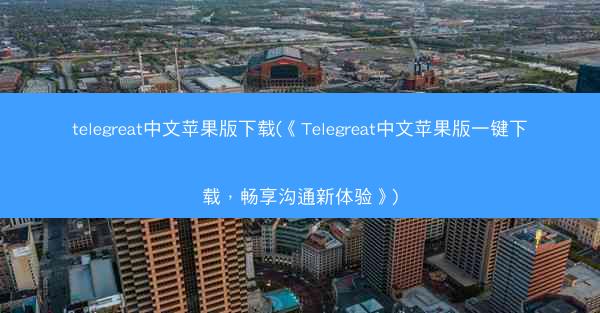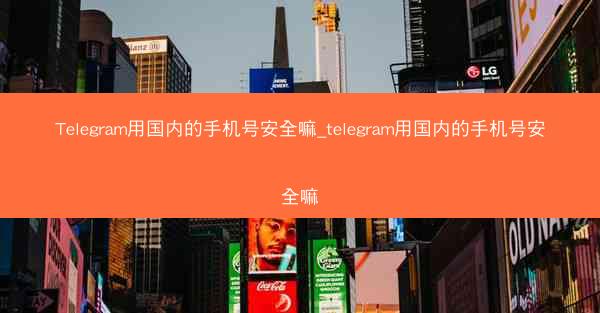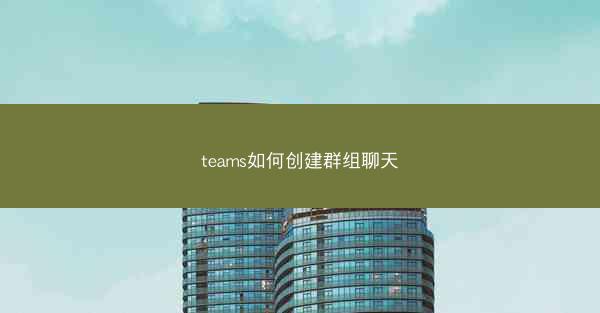随着远程工作和团队协作的需求日益增长,Microsoft Teams已成为许多企业和个人首选的沟通与协作工具。当您收到Teams的邀请时,以下是一份详细的操作指南,帮助您顺利完成加入Teams的流程。
一:登录或注册Microsoft账户
1. 您需要登录或注册一个Microsoft账户。如果您已经有了Outlook、OneDrive或Xbox等服务的账户,可以直接使用该账户登录。
2. 如果您没有Microsoft账户,请访问Microsoft账户注册页面,按照提示完成注册流程。
3. 注册完成后,使用您的邮箱地址和密码登录。二:接受邀请
1. 打开您的邮箱,找到来自Teams的邀请邮件。
2. 点击邮件中的接受邀请按钮或链接。
3. 如果是链接,可能会跳转到Teams的网页版,您需要登录您的Microsoft账户。三:下载并安装Teams客户端
1. 如果您是第一次使用Teams,系统会提示您下载并安装Teams客户端。
2. 访问Microsoft Teams下载页面,选择适合您操作系统的版本。
3. 下载完成后,按照提示完成安装。四:启动Teams客户端并登录
1. 打开安装好的Teams客户端。
2. 输入您的邮箱地址和密码进行登录。
3. 如果您的组织使用了多因素认证,可能需要输入验证码。五:配置个人资料
1. 登录成功后,系统会提示您配置个人资料。
2. 输入您的姓名、职位、部门等信息。
3. 您还可以上传个人照片,以便团队成员更容易识别您。六:加入团队和频道
1. 在Teams客户端的左侧导航栏中,找到团队选项卡。
2. 点击加入或创建团队按钮。
3. 输入邀请时收到的团队代码或链接,加入指定的团队。
4. 加入团队后,您可以在频道选项卡中查看和管理不同的工作或项目频道。七:开始使用Teams进行协作
1. 在Teams中,您可以通过聊天、电话、视频会议等方式与团队成员进行沟通。
2. 使用文件选项卡共享和协作工作文件。
3. 利用应用选项卡中的各种工具,如白板、计划等,提高团队协作效率。
4. 定期检查团队通知和活动,确保不错过任何重要信息。通过以上步骤,您已经成功接受了Teams的邀请,并开始使用这个强大的团队协作工具。祝您在Teams中工作愉快,高效协作!